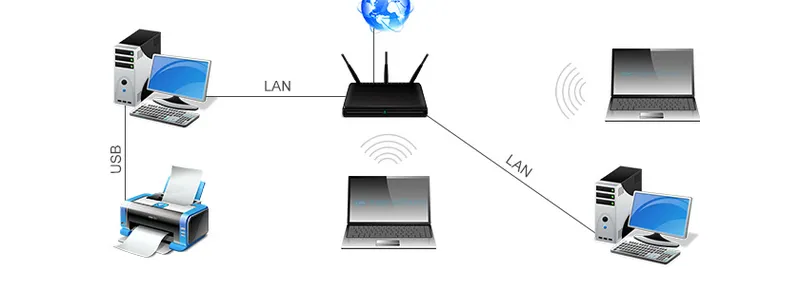Zdravo! Sada ćemo se pozabaviti problemom "Veza ograničena" koja se javlja prilikom povezivanja s Internetom u sustavu Windows 10 putem bežične Wi-Fi mreže ili korištenjem mrežnog kabela. Ovo je vjerojatno najpopularnija pogreška koja se može vidjeti ne samo na Windows 10, već i na Windows 8 i Windows 7. Na sedam su jednostavno napisali "Bez pristupa internetu".
Rješenja problema "Limited" u sustavu Windows 10 vrlo su različita. Sada ćemo pokušati to shvatiti. O rješavanju istog problema u sustavu Windows 7 nedavno sam pripremio detaljan članak.
Ako ste se već susreli s tim problemom, vjerojatno ste primijetili status "Ograničeno" u blizini Wi-Fi mreže .
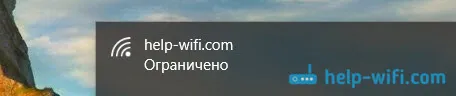
I žuti uskličnik pored ikone veze na traci s obavijestima.

A kada se spoji putem kabela (Ethernet), status će biti "Nema internetske veze" . Nedavno sam također pisao o problemu kada računalo uopće ne reagira na priključak mrežnog kabela.

Bilo da je tako, putem Wi-Fi-ja povežete se s Internetom ili putem kabela, ako primijetite takvu pogrešku, Internet na vašem računalu neće raditi.
Bez pristupa Internetu u sustavu Windows 10: opći savjeti za rješavanje problema
Prvo, pogledajmo općenite, jednostavne savjete koji bi vam mogli pomoći u rješavanju ovog internetskog problema u sustavu Windows 10. Nije važno kakvu vezu imate, putem Wi-Fi-ja ili Etherneta:
- Samo ponovno pokrenite prijenosno računalo i ponovno pokrenite usmjerivač (ako imate vezu s usmjerivačem).
- Ako imate kablovsku vezu, morate je provjeriti. Pogledajte je li sve pravilno povezano. Ako je moguće, pokušajte zamijeniti kabel.
- Pokušajte onemogućiti svoj antivirus.
- Provjerite jeste li platili Internet.
- Ako samo postavljate usmjerivač, a u sustavu Windows 10 vidite pogrešku "Ograničena", problem je najvjerojatnije u postavkama usmjerivača. Provjerite ih i ispravno postavite parametre za povezivanje s davateljem usluga. I također, o ovoj temi imamo zasebnu upute: kada postavljate usmjerivač, piše "Bez pristupa Internetu" ili "Ograničeno".
- Utvrdite je li problem u vašem računalu, usmjerivaču ili davatelju internetskih usluga.
I najvažnije:
Moramo saznati u čemu je problem. Vrlo često je za to kriv Wi-Fi usmjerivač. Pokušajte spojiti druge uređaje na njega, ako Internet radi na njima, onda je problem u vašem prijenosnom računalu. Ako nakon povezivanja s usmjerivačem drugog uređaja Internet ne radi na njemu, problem je u usmjerivaču, odnosno davatelju internetskih usluga. Da biste to saznali, možete povezati Internet izravno s računalom (bez usmjerivača) i provjeriti rad, ili nazvati podršku davatelja usluga i saznati sve. Ako je problem u usmjerivaču, tada trebate provjeriti vezu kabela i postavke. Prilagodite prema uputama koje možete pronaći na našoj web stranici.
Ako otkrijete da je problem u računalu, a zatim pročitajte članak u nastavku, mi ćemo to shvatiti.
I po tradiciji, prvo što radimo je provjeriti postavke IP i DNS adrese. Pokušavamo postaviti statičke adrese ili postaviti automatski prijem.
Konfiguriranje IP i DNS adresa u sustavu Windows 10 zbog problema s Internetom
Vrlo često se status "ograničeno" može pojaviti zbog problema s postavljanjem IP i DNS adresa. Windows 10 u ovom slučaju nije iznimka. Te postavke prvo treba provjeriti. I nije važno kako ste povezani s Internetom, zrakom ili kablom.
Desnom tipkom miša kliknite ikonu internetske veze i odaberite Centar za mrežu i dijeljenje .

Zatim s lijeve strane odaberite Promjena parametara adaptera .
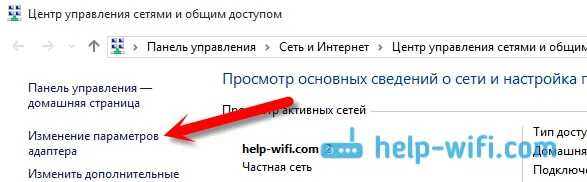
Kliknite desnom tipkom miša na adapter preko kojeg imate internetsku vezu i odaberite Svojstva .
- Ako se pri povezivanju putem Wi-Fi-ja pojavi "Ograničena" greška, kliknite na adapter bežične mreže .
- Ako je veza kabelom, tada treba priključiti Ethernet adapter .
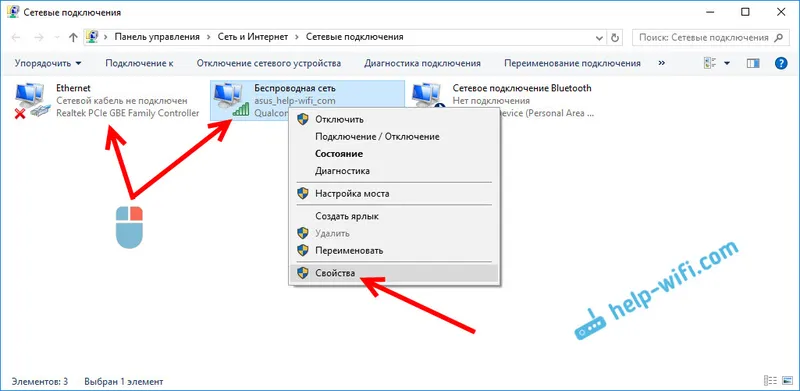
Otvorit će se prozor u kojem morate odabrati IP verziju 4 (TCP / IPv4) i kliknuti gumb Svojstva .
Ako imate postavljeno automatsko prikupljanje IP adrese, pokušajte postaviti statičke podatke označavanjem okvira pokraj Koristi sljedeću IP adresu . Na primjer, kao što su:
Snimak zaslona za jasnoću:
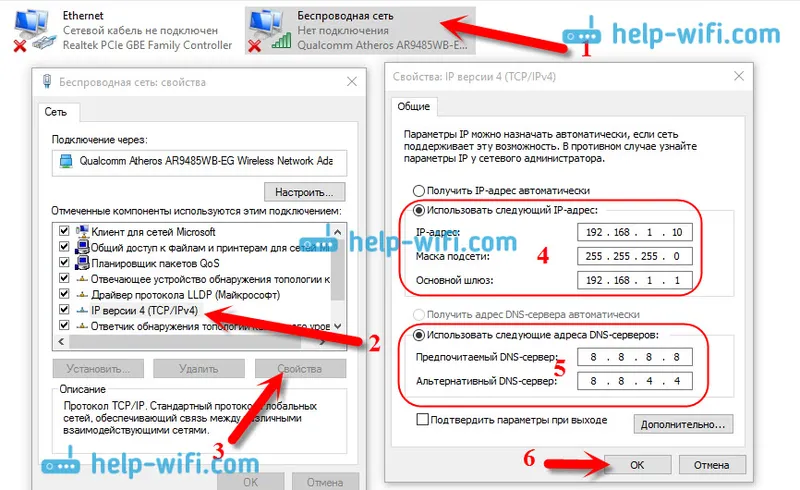
Ako tamo imate neki skup podataka, pokušajte automatski dobiti IP i DNS.
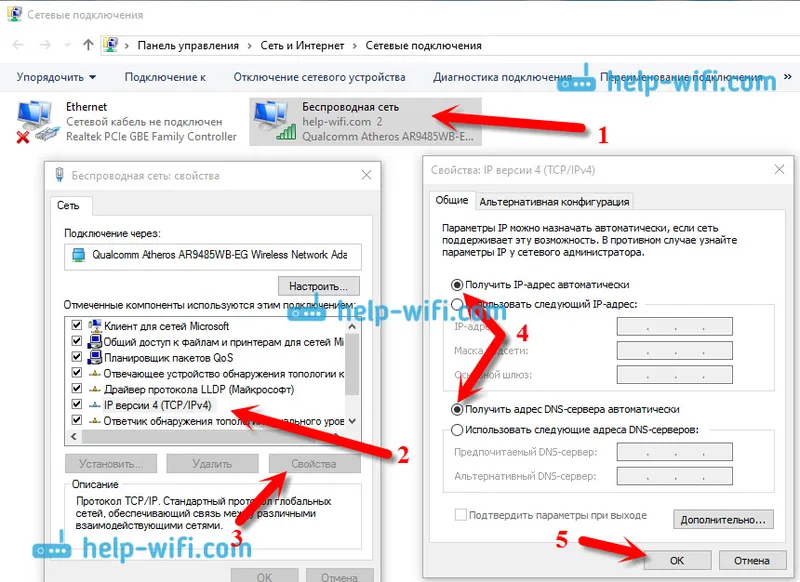
I još jedan način. Možete pokušati postaviti IP automatski i postaviti svoje DNS poslužitelje, što sam gore naznačio.
Nakon promjena, preporučljivo je ponovno pokrenuti računalo i usmjerivač.
Još nekoliko savjeta za rješenje problema
- Ako dođete do pogreške na prijenosnom računalu kada je iskopčan iz mreže, pokušajte spojiti. Događa se da prilikom rada na bateriju sustav ograničava snagu bežičnog adaptera. Možete spriječiti isključenje bežičnog adaptera radi uštede energije. Pokušaj ovo.
- Također možete pokušati ažurirati upravljački program za vaš bežični adapter ili mrežnu karticu. Ovisi o povezanosti na kojoj imate pogrešku. Vozač koji automatski instalira "ten" ne radi uvijek stabilno. Preuzmite upravljački program sa službenog web mjesta za svoj model prijenosnog računala / adaptera i instalirajte ga. Pogledajte članak: rješavanje problema s upravljačkim programom bežičnog Wi-Fi adaptera u sustavu Windows 10. Ako imate problema s nedostatkom Interneta, nakon provjere parametara o kojima sam gore napisao, svakako biste trebali eksperimentirati s upravljačkim programima.
- Provjerite je li potvrdni okvir pored opcije "IP verzija 4 (TCP / IPv4)" označen u svojstvima mreže ili bežičnog adaptera.
Također možete provjeriti je li vaša regija pravilno postavljena u postavkama usmjerivača. Ovo možete u pravilu provjeriti na upravljačkoj ploči na kartici na kojoj je konfigurirana Wi-Fi mreža.
Gore sam već napisao da je problem "Connection is limited" u sustavu Windows 10, a ne samo u prvih deset, uočen zbog problema na Wi-Fi usmjerivaču ili kod Internet provajdera. Točnije, u postavkama internetske veze (WAN). Mnogi ljudi nailaze na ovaj problem prilikom prvog postavljanja usmjerivača. Ako vaše računalo ne radi s različitim mrežama, da, problem je u tome.
Ažuriranje: Još dva načina kako riješiti "ograničeno" izdanje u sustavu Windows 10
Ta su mi rješenja predložila u komentarima. Hvala svima koji su podijelili korisne informacije!
U prvoj ćemo metodi omogućiti način kompatibilnosti s FIPSom (upamtite da se ova metoda koristila i u sustavima Windows 7 i Windows 8). I u drugoj metodi provjerit ćemo postoje li nepotrebne komponente u svojstvima vašeg adaptera koje koriste vezu.
Omogućavanje načina kompatibilnosti sa Federalnim standardom za obradu informacija
Desnom tipkom miša kliknite ikonu internetske veze i odaberite "Centar za mrežu i dijeljenje". U prozoru koji se otvori kliknite na vezu s nazivom vaše Wi-Fi mreže. Poput snimke zaslona u nastavku.
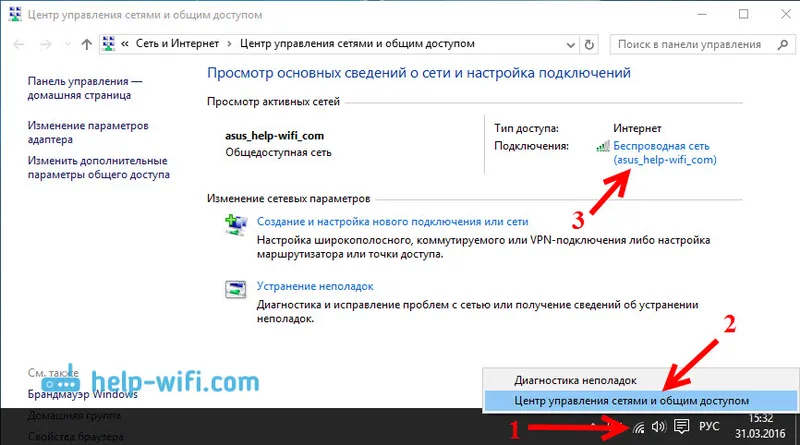
U novom prozoru kliknite gumb "Svojstva bežične mreže", zatim idite na karticu "Pristup" i kliknite gumb "Napredne postavke". Stavljamo kvačicu pored "Omogući za ovu mrežu način kompatibilnosti sa Federalnim standardom za obradu informacija (FIPS)". I kliknite gumb U redu na svim prozorima.
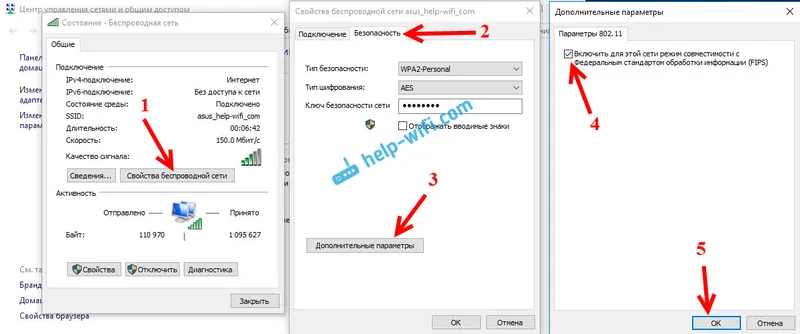
Drugi način: provjerite popis komponenti u svojstvima vaše veze.
Otvorite prozor "Promjena postavki adaptera", desnom tipkom miša kliknite jedan od adaptera: "Ethernet" ili "Bežična mreža", ovisno o tome kako imate internetsku vezu (kabelski ili Wi-Fi). Odaberite Svojstva.
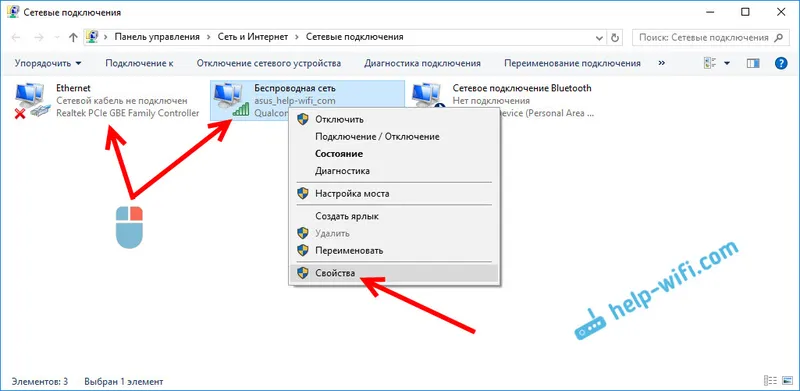
A u prozoru "Odabrane komponente koriste ovu vezu" provjerite da nema nepotrebnih, označenih komponenti. U komentarima su pisali o problemu kada je antivirusna komponenta označena na ovom popisu, pa je veza u sustavu Windows 10 bila "ograničena". Ako tamo imate nešto dodatno, poništite to i kliknite U redu. Ponovo pokrenite računalo. Ako to ne pomogne, onda je preporučljivo sve vratiti natrag. Imam je ovako:
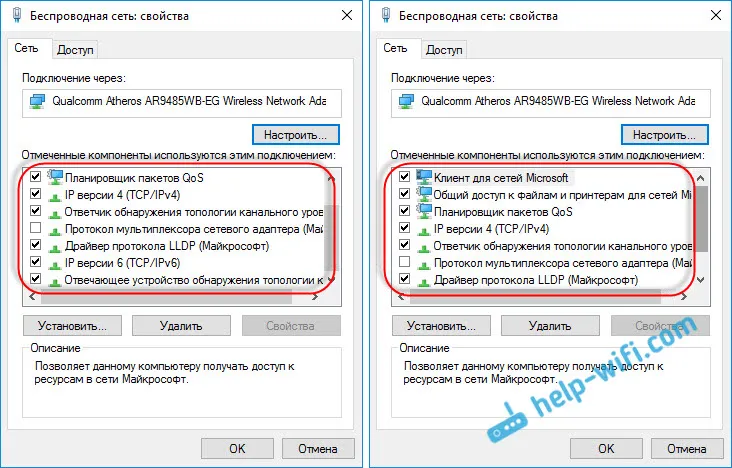
Ako znate druga rješenja ovog problema, onda možete podijeliti korisne informacije u komentarima, mnogima će biti korisna. Na istom mjestu možete ostaviti svoja pitanja o temi članka, zajedno ćemo to smisliti.
Ako je moguće, dodati ću nove informacije o problemu.